Sida loo hagaajiyo iftiinka Webcam gudaha Windows 11
Haddii aad rabto inaad bedesho ama aad hagaajiso dhalaalka Webcam(adjust Webcam brightness) gudaha Windows 11 , halkan waa sida aad taas u samayn karto. Uma baahnid wax software ah oo dhinac saddexaad ah tan iyo Windows 11 waxaa ku jira ikhtiyaarka ku jira Windows Settings iyo abka kamarada(Camera) si loo beddelo iftiinka kamaraddaada. Haddii ay tahay kamarad isku dhafan ama mid dibadda ah, waxaad heli kartaa ikhtiyaarka labadaba.

Kamaradaada mareegaha waxay isticmaashaa dhalaal la mid ah kan shaashadda kombiyuutarkaaga. Haddii aad bedesho dhalaalka kormeerahaaga, dhalaalka kamaradaadu si habboon ayay isu beddeshaa. Si kastaba ha ahaatee, maxaa dhacaya haddii aad rabto inaad u isticmaasho heer dhalaal oo ka duwan kamaradaada? Hadday sidaas tahay, waxaad ku isticmaali kartaa sifadan gudaha Windows 11 si aad u hagaajisid iftiinka kamaradaha webka si ka duwan.
Sida loo hagaajiyo iftiinka Webcam(Webcam Brightness) gudaha Windows 11
Si aad u hagaajisid iftiinka kamaradaha webka Windows 11 addoo(Windows 11) isticmaalaya app kamarada(Camera app) , raac tillaabooyinkan:
- Ka raadi kamarada (camera ) sanduuqa raadinta ee Taskbar
- Guji(Click) natiijada raadinta shakhsi ahaaneed.
- Guji icon gear-ka dejinta
- Daar badhanka qaabka Pro si aad u shido.(Pro mode )
- Guji astaanta dhalaalka
- Isticmaal kabaalka si aad u beddesho ama u hagaajiso iftiinka.
Si aad wax badan uga barato tillaabooyinkan, sii wad akhriska.
Si aad u bilowdo, waxaad u baahan tahay inaad furto app Camera kombayutarkaaga. Taas awgeed, waxaad kamarad (camera ) ka raadin kartaa sanduuqa raadinta Taskbar oo guji natiijada raadinta shakhsi ahaaneed. Ka dib markaad furto app-ka, dhagsii icon-ka gear-ka ee ka muuqda dhinaca sare ee bidix.
Waxay furaysaa qaybta dejinta ee kamaradaada. Halkan waxaad ka heli kartaa doorasho la yiraahdo Pro mode . Waxaad u baahan tahay inaad shido badhanka u dhigma si aad u shido. Si kastaba ha ahaatee, haddii ay mar hore karti u leedahay, looma baahna in la beddelo goobta.
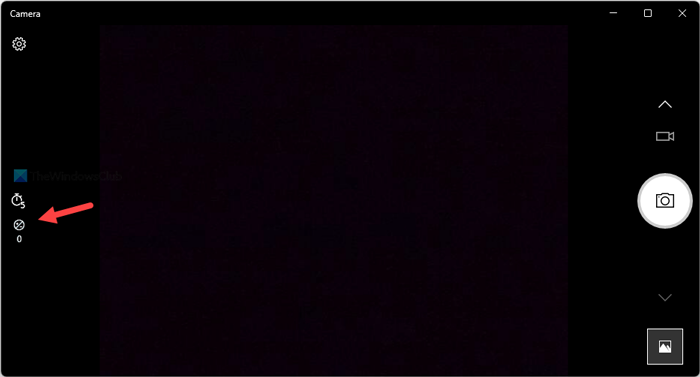
Marka xigta, ku soo celi shaashadda guriga ee abka kamaradaada(Camera) oo hel astaanta dhalaalka Waxaad ka heli kartaa dhinaca bidix iyo hoosta doorashada wakhtiga.
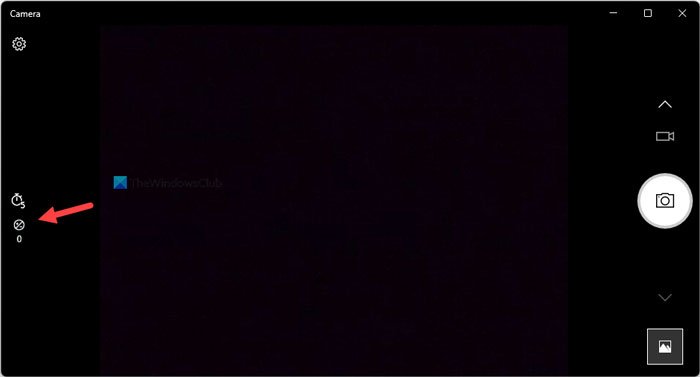
Waxaad u baahan tahay inaad gujiso astaantan oo aad isticmaasho kabaalka muuqda si aad u beddesho iftiinka sida shuruudahaaga.
Macluumaadkaaga, haddii aad rabto inaad dib u dejiso iftiinka, waxaad u baahan tahay inaad dejiso 0 .
Sida loo beddelo iftiinka webcam gudaha Windows 11
Si aad u bedesho dhalaalka kamaradaha webka Windows 11 addoo isticmaalaya Windows Settings , raac talaabooyinkan:
- Riix Win+I si aad u furto Settings Windows.
- Tag Bluetooth &(Bluetooth & devices) aaladaha
- Guji liiska kamaradaha (Cameras )
- Guji kamarada hoosteeda ciwaanka kamaradaha ku xidhan (Connected cameras )
- Soo hel qaybta habaynta sawirka caadiga(Default image settings) ah oo balaadhi
- Isticmaal calaamadaha lagu daray ama laga jaray si aad u bedesho heerka dhalaalka.
Aynu si faahfaahsan u eegno tillaabooyinkan.
Marka hore, waxaad u baahan tahay inaad furto guddiga Settings Windows(Windows Settings) adigoo riixaya Win+I kiiboodhka gaaban. Marka la furo, u gudub qaybta Bluetooth & aaladaha (Bluetooth & devices ) dhanka bidix.
Kadibna ku dhufo liiska kamaradaha (Cameras ) ee dhanka midig ka dibna ku dhufo kamarada la rabo ee hoos timaada ciwaanka ku xiran kamaradaha (Connected cameras ) .
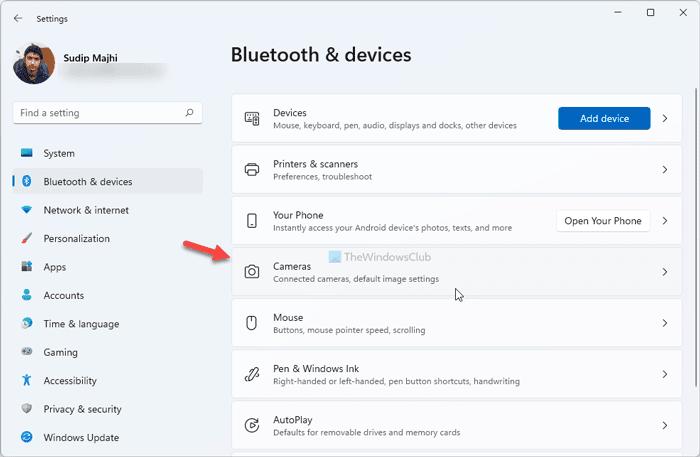
Marka xigta, waxaad u baahan tahay inaad hesho qaybta dejinta sawirka Default (Default image settings ) . Halkan waxaad ka heli kartaa laba doorasho - Iftiinka (Brightness ) iyo Isbarbardhigga(Contrast) . Waxaad u baahan tahay inaad isticmaasho calaamadaha lagu daray iyo laga jaray si aad u hagaajisid ama aad u bedesho heerka dhalaalka kamarada.
Sideen u hagaajiyaa dhalaalka kaamiradayda?
Si loo hagaajiyo iftiinka kamaraddaada, waxaad u baahan tahay inaad ka heshid astaanta dhalaalka ee abka kamaradaada . (Camera)Waxay ka muuqataa dhinaca bidix ee daaqada kamaradaada . (Camera)Kadib markaad gujiso astaantan, waxaad bedeli kartaa kabaalka si aad u hagaajiso dhalaalka kamaradaada.
Sideen u hagaajin karaa dhalaalka Windows 11 ?
Si loo hagaajiyo iftiinka Windows 11 , waxaad u baahan tahay inaad furto Xarunta Waxqabadka(Action Center) . Taas beddelkeeda, waxaad ka beddeli kartaa dhalaalka shaashaddaada qaybta Dejinta Windows(Windows Settings) . Waxaa lagu talinayaa in la maro tallaabooyinkan si aad u ogaato sida loo beddelo iftiinka Windows 11 .
Waxaan rajeynayaa in hagahan uu caawiyay.
Akhri: (Read: )How to change default Webcam in Windows 11/10.
Related posts
Sida loo beddelo iftiinka shaashadda Windows 11
Sida loo damiyo La qabsiga Iftiinka gudaha Windows 11
Sida loo beddelo kamaradaha caadiga ah ee kumbuyuutarka Windows 11/10
Sida loo tijaabiyo Webcam gudaha Windows 11/10? Ma Shaqaynaysaa?
Kaamerada mareegaha waxa ay ku haysaa baraf ama shil gudaha Windows 11/10
Sida loo beddelo Insider Channel Windows 11
Hagaaji PC-gu waa inuu taageeraa qaladka TPM 2.0 marka la rakibayo Windows 11
Tifaftirayaasha Menu Context: Ku dar, Ka saar Shayada Menu ee ku jira Windows 11
Riix halkan si aad u geliso fariintaadii aqoonsiga ugu dambaysay Windows 11
Sida loo sameeyo fiidiyow ka sawiro gudaha Windows 11
Sida looga baxo xisaabta iimaylka ee app Mail gudaha Windows 11
PC-gani ma shaqayn karo Windows 11 - hagaaji!
Sida loo tuso ama loo qariyo apps-ka inta badan la isticmaalo gudaha Start Menu on Windows 11
Sida loo suurtageliyo ama loo joojiyo Heerka Dib-u-cusboonaynta Dynamic Refresh (DRR) gudaha Windows 11
Daar ama dami Wi-Fi iyo adabtarada Ethernet Windows 11
Qalabka Checkit ayaa kuu sheegi doona sababta aanu PC-gaagu u taageerin Windows 11
Sida loo awood ama u gabyo Webcam gudaha laptop-ka Windows
Sida loo beddelo cabbirka Taskbar ee Windows 11
Sida loo tirtiro ama loo abuuro hawl la qorsheeyay ee PowerShell gudaha Windows 11
Chipsets iyo Motherboard-yada taageera Windows 11 nidaamka hawlgalka
